Как заставить ноутбук не выключаться во время игр или любой другой мощной программы? Понятно что ему не достаточно охлаждения и он отключается из за перегрева, но как сделать этот самое охлаждение? Желательно показать примеры которые можно собрать в домашних условиях.
в избранное
rodle oil2 [442K]
5 лет назад
Приведу свой опыт.
Настройки в ОС понятны, но они могут снижать производительность, что для игр не очень подходит.
Для начала стоит продуть корпус. Разбирать не всегда разумно, можно остаться без гарантии, но продуть из пылесоса на режиме выдува вполне возможно. Пыль хороший изолятор, рекомендуется периодически повторять, хотя бы раз в месяц-квартал-год.
Купить или собрать подставку под ноутбук, с вентилятором. Можно запитать вентилятор от USB. Обычно, тепло воздухом уносится больше, чем потребляет вентилятор на USB, но если есть сомнения, найдите отдельный блок питания, соответствующего вентилятору напряжения.
Надо разобраться, откуда тепло из ноутбука выходит в его стандартной компоновке. Выдув может идти через дно или через верхние радиаторы, клавиатуру. Вы должны ему помочь, так что размещайте вентилятор на подставке в нужном направлении.
Как сделать так, чтобы монитор(экран) не гас в Windows 7,8,8.1,10.
Прощупав ноутбук сверху, вы определите места, где он будет горячим. там обычно процессор, видеокарта. Можно на кронштейне, приделанной к подставке, разместить боковой вентилятор, направленный на эти области, чтобы тепло сдувало вбок, допустим, слева-направо. Круче было бы только насверлить отверстий, но про целостность корпуса и гарантию мы уже говорили. Не забывайте о риске что-то повредить.
Ну а на самом деле, ноутбук, если честно, для активных игр не приспособлен. Для них нужны стационарные компьютеры. Они и мощнее и больше возможностей для модификации.
комментировать
в избранное ссылка отблагодарить
vicse r70 [58.1K]
5 лет назад
Ваша проблема — проблема большинства ноутбуков средней цены. Она наблюдается из-за того, что по умолчанию скорость вращения вентиляторов установлена на треть от возможной в целях увеличения времени автономной работы. Решается просто, установкой утилиты СпидФан, чтобы не лазить в настройках биоса, которые могут отсутствовать на многих моделях. Ее нужно поставить на Автозапуск или запускать вручную перед запуском «тяжёлых» программ и игр. В настройках установить критическую температуру на 45°С.
Энергопотребление возрастёт, время автономной работы сократится, но в большинстве случаев решает проблему перегрева.
Кроме этого можно приобрести охлаждающую докстанцию.
комментировать
в избранное ссылка отблагодарить
5 лет назад
Написал в более позднем вопросе, но скопипасчу и сюда, потому как актуально =)
Вполне вероятно, что забилась вентиляция пылью и необходима грамотная чистка в СЦ. Если погуглить, можно конечно найти описание как это делать и научиться, но это будет затратно (хотя и не более, чем чистка в СЦ): необходим качественный инструмент (чтобы не повреждать детали), дорогие расходные материалы, такие как термопаста и термопрокладки и «на свой страх и риск».
Выключается ноутбук что делать? Решаем проблему с выключением ноутбука
Если использовать дешёвые термопрокладки, то есть вероятность выхода из строя видеочипа или моста. Если использовать дешёвую пасту, то у неё низкая теплопроводность — будет то же самое или хуже. Самое главное — это конечно прямые руки, но если вы даже отнесёте в СЦ и заплатите 600-3000 за чистку, то это вовсе не гарантирует вам её качество.
Как временное решение — какая нибудь подставка, чтобы ноутбук был повыше от поверхности стола, но ни в коем случае не с вентиляторами, которые набивают ещё больше пыли. В любом случае, чистки и замены термопасты — не избежать.
Я бы советовал лучше научиться самому, потому что это выгодно и безопасно, чем доверять свою технику неизвестным типам.
Хорошая термопаста дорогая, но она того стоит. Рекомендуемая Arctic Cooling MX-2
Термопрокладки тоже не должны быть дешёвыми, рекомендуемая Laird серого цвета (как и термопаста). Поискал — не нашёл. Почитал обзор. В принципе подойдёт Arctic Cooling Thermal Pad. И паста и термопрокладки есть в DNS.
Особое внимание стоит обратить на толщину старой прокладки и покупать соответствующей толщины.
Тут не нужен фанатизм: не нужно вырезать 50х50 квадрат прокладки, если кристалл чипа 3х5. Так-же и термопасту следует наносить тонким равномерным слоем (можно наносить лопаткой, вырезанной из куска пластика). Чем толще слой, тем бесполезнее термопаста, поэтому термопаста не заменит термопрокладку, как и её избыток не увеличит теплопроводность, а только перерасход дорогого расходного материала.
Преимущество научиться самому — очевидно: вы один раз обучаетесь, оплачиваете стоимость расходных материалов и инструмента и получаете взамен умение (которое пригодится вашим знакомым/родственникам), качество чистки (как для себя) и спокойствие, что вам не испортят вашу технику за ваши же деньги, например некачественно почистят, у вас сгорит чип на 6000, а вам скажут, что вы просто поздно обратились и к чистке за 3000 прибавят 6000 замену чипа, потом «прожарят» его феном, через месяц он окончательно здохнет, вам скажут, что сдох другой чип и требуется ещё 6000, или можете сдать на з.ч. за 500р. Грамотных и честных мастеров найти крайне сложно. Я в России знаю всего двух )
PS. Чистки хватает примерно на год, если есть питомцы, то на пол года. Сжатый воздух забъёт ком пыли/шерсти в лопасти кулера и заклинит/сломает лопасти. Подставки я уже упомянул: временно или хуже.
Расходников выдет примерно на 1000р. Пасты на 1 раз требуется капелька, как и термопрокладки — квадратик. Остатки можно или продать, или предложить друзьям/родственникам, за умеренную плату почистить. Видеоинструкций в ютуб полно, практически на каждую модель. Если получилось свашим и вы поняли, что проблемы у вас с этим нет, то можно продолжать.
Опыт — бесценен + окупите материалы и + даже немного заработаетте, не говоря уже про отношение «обслуженных».
Источник: www.bolshoyvopros.ru
Из-за чего ноутбук может самопроизвольно выключаться и как это исправить
Многие пользователи предпочитают именно ноутбук, а не персональный настольный компьютер. Его превосходство над ПК объясняется мобильностью, лёгкостью, возможностью всегда брать с собой, и не обязательно зависеть от источника питания в виде розетки на 220В.
Портативные компьютеры, то есть ноутбуки, могут по несколько часов работать от батареи, а на их подзарядку уходит не так много времени.
В ноутбуках используются те же операционные системы, аналогичное программное обеспечение, как и на ПК. Да, в плане технических характеристик они могут уступать настольным компьютерам, поскольку они ограничены из-за своих конструктивных особенностей и размеров. Но даже очень мощные игровые модели в продаже всегда доступны.

Но порой случается так, что в процессе работы ноутбук по непонятным пока причинам самопроизвольно отключается. Это точно не является нормой, а потому нужно найти источник проблем и попытаться его устранить. Удастся это сделать своими руками, либо придётся обращаться к специалистам — вопрос второстепенный.
Перегрев процессора
Одна из наиболее частых причин того, почему сам по себе вдруг выключается ноутбук в процессе работы. Что самое интересное, это распространённое явление у многих ноутбуков фирмы Asus, у которых используются процессоры марки AMD. Но это вовсе не означает, что все остальные ноутбуки с этой проблемой не сталкиваются.
В системе BIOS предусмотрена встроенная защита, которая при перегреве активируется и перезагружает компьютерное устройство. Это происходит в том случае, если температура увеличивается до максимального предела. Подобные меры защиты позволяют предотвратить возможное сгорание процессора.
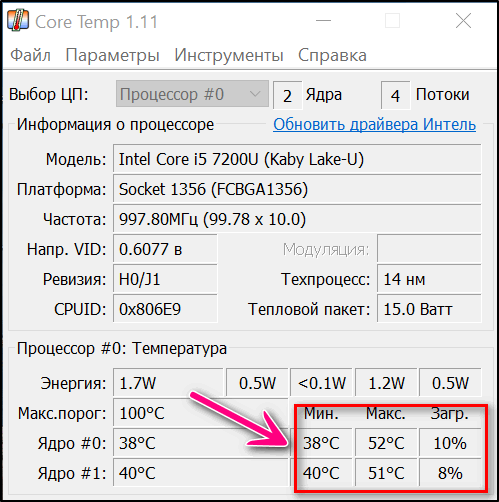
Компания Intel разработала новые процессоры, у которых имеется собственная система защиты. Но при этом она не отправляет компьютер на перезагрузку, а просто снижает параметры частоты.
Проверить актуальные показатели температуры можно с помощью специальных утилит. При этом перегрев не происходит просто так. Это возможно, если ноутбук очень старый, а нагрузка на него очень высокая. Но в основном причина кроется в потерявшей свои характеристики термопасте и в загрязнениях устройства.
Поэтому для устранения этой проблемы потребуется почистить от мусора ноутбук, а также заменить термопасту. Некоторые могут сделать это своими руками. Другие обращаются за помощью к профильным специалистам.

Если пользователь заметил, что при запуске игры и при непродолжительной работе он ноутбук самопроизвольно выключается, есть смысл проверить работоспособность системы охлаждения.
Особенно это нужно сделать в том случае, когда при загрузке устройства из кулера поступает холодный воздух, а температура стремительно растёт. Тут наверняка проблема именно со стороны системы охлаждения. Её придётся менять, либо ремонтировать, если это возможно в конкретной ситуации.

Зная, что нужно делать, когда перегревается ноутбук, а точнее его процессор, и из-за этого он выключается, можно в дальнейшем постараться минимизировать подобные ситуации.
Перегрев видеокарты
Ещё одна возможная причина, почему ноутбук включается, но и сразу после этого выключается. Не исключено, что проблема находится со стороны видеокарты.
Ситуация во многом аналогичная предыдущей. То есть видеокарта перегревается и выключается из-за срабатывания защиты. Но вопрос теперь в том, что делать, дабы ноутбук смог снова нормально функционировать.
Не всегда причина кроется в проблеме самой видеокарты. Иногда пользователь не соблюдает правила эксплуатации. К примеру, запускает мощные программы или игры, но при этом оставляет компьютер на мягкой поверхности вроде ковра или дивана. Частицы ворса проникают в решётки ноутбука, закупоривают вентиляционные отверстия, и система охлаждения не справляется. Температура внутри оборудования растёт, ноутбук сильно греется и по вполне ожидаемому сценарию выключается.

Из-за мягкой поверхности ноутбук может очень сильно нагреваться
Если говорить о том, что делать, когда видеокарта перегревается, и ноутбук из-за этого отключается, то тут меры будут аналогичными. То есть нужно сначала переставить устройство на нормальную твёрдую поверхность. Если ситуация не меняется, тогда рекомендуется открыть заднюю крышку и почистить вентиляционные отверстия, удалить мусор из системы охлаждения.
В самых крайних случаях, когда система охлаждения выходит из строя, требуется ремонт, либо же полная замена.
Но это далеко не единственная причина, из-за которой ноутбук включается и сразу же затем выключается. Нужно рассмотреть и другие возможные проблемы.
Проблемы со стороны материнской платы
Материнская плата является фактически основой любого компьютера или ноутбука, поскольку именно на ней размещаются все основные компоненты.
Если вы заметили, что ваш ноутбук почему-то выключается сам по себе, да ещё и без перегрева, стоит проверить состояние материнской платы. Выделяют несколько основных поломок, связанных с этим компонентом:
- вышли из строя порты ввода и вывода, такие как USB, разъёмы для наушников и пр.;

- проблемы со стороны видеокарты (встроенной или дискретной);
- повреждены интегрированные компоненты, такие как сетевая и звуковая плата, модем и пр.;

- нарушилась работа системы охлаждения;

- ноутбук был подвержен воздействию плохого электропитания (выгорают разъёмы,
- ломаются контроллеры питания, скачки напряжения);

- на ноутбук попала вода или другая жидкость;
- пользователь некорректно собирал или разбирал ноутбук своими руками.
Фактически проблемы со стороны материнской платы являются потенциально широким перечнем возможных причин неисправностей, когда ноутбук греется и при этом резко выключается при работе. Сюда входит та же видеокарта, система охлаждения и пр.
Тут без профессиональной диагностики вряд ли удастся обойтись, и не каждый пользователь способен справиться с этой проблемой своими руками.
Аккумулятор
В некоторых случаях можно заметить, как ноутбук почему-то самопроизвольно выключается, но происходит это именно во время работы на батарее. Когда подключение происходит через розетку, то есть компьютер функционирует от сети, ничего подобного не наблюдается.

Если в вашем случае всё происходит именно так, тогда требуется проверять состояние аккумулятора, либо разбираться с контроллером уровня зарядки.
Как вариант, можно снять батарею, почистить её контакты, протереть спиртом, просушить и вернуть на место. Также стоит проверить само зарядное устройство.
Но практика показывает, что в большинстве случаев виновата именно сама батарея. Даже в достаточно дорогих ноутбуках срок службы аккумуляторной батареи составляет буквально 2-3 года. Встречаются и более живучие модели, но это редкость.
Поэтому единственным верным решением станет обращение в сервисный центр. Восстановить старую батарею не всегда получается. Да и зачастую в этом просто нет смысла. По цене это выйдет почти так же, как и купить новый аккумулятор.
Неисправности жёсткого диска
Рассматривая распространённые причины, из-за которых ноутбук сам по себе выключается в процессе работы, нельзя обойти стороной и проблему жёсткого диска.

Если у вас ноутбук периодически самопроизвольно выключается, и при этом вы слышите странные звуки из-под клавиатуры, какие-то щелчки, тогда высокая вероятность того, что жёсткий диск уже отработал своё. Ему пора на свалку.
Пока ещё жёсткий диск частично исправен, и ноутбук удаётся запустить хотя бы на некоторое время, постарайтесь найти вместительный внешний жёсткий диск или флешку и перекинуть туда всю важную и ценную информацию.
Увы, рассчитывать на восстановление HDD диска вряд ли приходится. Даже если его вернут к жизни, это будет временная мера. И в скором времени ситуация повторится. Причём в этот раз компьютер может выключиться, и больше не включаться.
Поэтому в такой ситуации единственным решением станет замена жёсткого диска.
СОВЕТ. Не покупайте подержанные жёсткие диски, даже если продавец заявляет об их идеальном состоянии.
Чаще всего это те же восстановленные, либо уже достаточно давно работающие накопители. Сэкономив на покупке, в дальнейшем такой HDD долго функционировать не сможет, либо будет сталкивать пользователя с постоянными проблемами. Лучше сразу берите новый, качественный жёсткий диск от проверенного производителя.
Загрязнения
Пользователи, не знающие, что делать, когда ноутбук нагревается и при этом выключается, должны помнить о довольно распространённой причине такого явления. Это банальное загрязнение компьютерного устройства.

Случается так, что ноутбук нормально запускается, но через некоторое время внезапно выключается. Вероятно, его внутреннее пространство забито пылью и разным мусором, из-за чего работа вполне исправной системы охлаждения нарушается, и экран гаснет. Затем, когда температура упадёт, устройство снова нормально включается. И ситуация повторяется циклично.
Не сложно догадаться в такой ситуации, что нужно делать, если ноутбук греется и вскоре после этого выключается. Тут главное — понять, почему это происходит. Это причина в пыли, тогда потребуется разобрать заднюю крышку, продуть всё сжатым воздухом, обработать мягкими щётками, стараясь ничего не повредить и не задеть.
Как вы можете наглядно видеть, ноутбук в разных ситуациях при работе почему-то сам по себе выключается и через время снова начинает нормально работать, после чего проблема повторяется. Необходимо выяснить причину, после чего устранить её соответствующими методами.
Если вы не знаете, почему устройство самопроизвольно уходит на перезагрузку, либо полностью выключается, лучше обратиться за помощью к специалистам. Причём к проверенным. Они проведут диагностику, выяснят точные причины, после чего помогут в их устранении. Но только за деньги.
Возможные последствия
Часто пользователи просто недооценивают серьёзность подобной ситуации.
В действительности это может привести к довольно опасным и нежелательным последствиям. А именно:
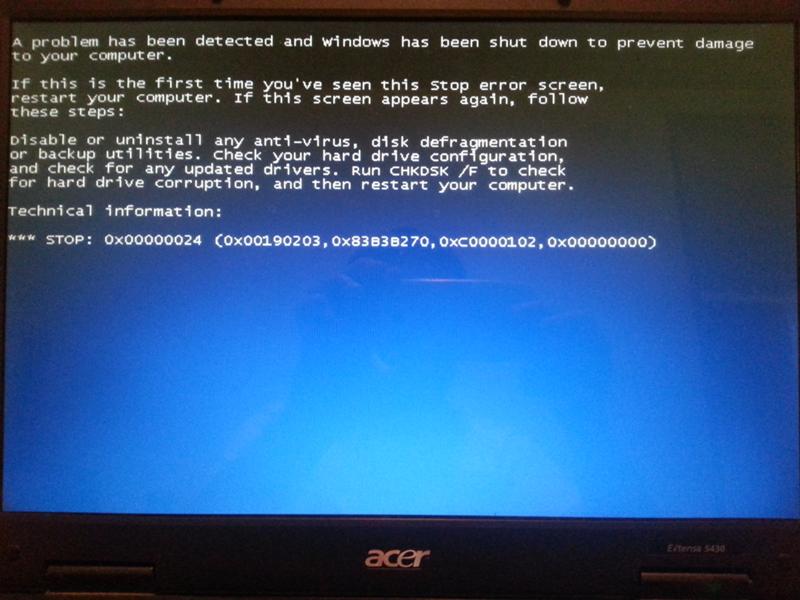
- Если причина самопроизвольного выключения в процессоре, он может выйти из строя, окончательно сломаться. А это сулит соответствующие финансовые затраты на восстановление работоспособности.
- То же самое касается ситуаций, когда отключение становится следствием перегрева или нарушения работоспособности видеокарты. Хорошая дискретная видеокарта удовольствие не из дешёвых. А если она встроенная в процессор, тогда менять придётся его. Отдельно вернуть к жизни графику не получится.
- Перегрев из-за попадания в ноутбук мусора и вовсе может спровоцировать самые разнообразные поломки. Это касается системы охлаждения, которая работает на своих пределах, процессора, видеокарты, всех компонентов материнской платы и пр.
- Если отключения происходят произвольно, и пользователь никак их не контролирует, при очередном запуске может появиться синий или чёрный экран смерти.
- Внезапное отключение и самопроизвольная перезагрузка способна привести к целому ряду программных ошибок. Слетают драйвера, нарушается работа операционной системы, подключаемое оборудование перестаёт распознаваться ноутбуком.
Ситуация действительно серьёзная, и при её выявлении нужно оперативно найти причину, и попытаться устранить неполадки. Будет это пользователь делать своими силами или обращаться за помощью к квалифицированным специалистам, принципиального значения не имеет.
Игнорировать подобные явления с ноутбуком нельзя ни в коем случае. В некоторых ситуациях это происходит очень редко, буквально раз в неделю или ещё реже. И юзер думает, что ничего серьёзного, можно потерпеть, дождаться очередной перезагрузки. Но практика показывает, что даже редкие самопроизвольные отключения со временем проявляются всё чаще, и это обычно заканчивается выходом из строя важных компонентов ноутбука. Если при первых симптомах их ещё можно было отремонтировать и восстановить, то теперь поможет только полная замена.
А когда из строя выходит сразу несколько ключевых компонентов ноутбука, порой заменить их ничуть не дешевле, чем купить новый портативный компьютер. Об этом стоит задуматься, игнорируя очередное внезапное выключение устройства.
Подписывайтесь, задавайте актуальные вопросы и не забывайте оставлять комментарии!
Источник: nastroyvse.ru
Как сделать так чтобы при закрытии ноутбука он не выключался?

По умолчанию при установке любой версии операционной системы Windows она настроена так, что при закрытии крышки ваш ноутбук выключается или переходит в спящий режим. С одной стороны для большинства пользователей ноутбуков это удобно – закрыл крышку и ноутбук “уснул” или вовсе выключился.
Но что делать, если вы не хотите этого. К примеру ваш ноутбук практически всегда должен быть включенным по той или иной причине. И чтобы он не пылился в ваше отсутствие логично закрыть его крышку. Но для того, чтобы он при этом остался работать в прежнем режиме и не ушел в ждущий нужно изменить пару настроек.
Настройка действий при закрытии крышки ноутбука
Итак, для того, чтобы настроить поведение ноутбука при закрытии крышки в любой версии ОС Windows, будь это Windows XP или Windows 10 нужно найти в правом нижнем углу экрана в области уведомлений прямо возле часов значок батареи и кликнуть по нему правой кнопкой мыши. Далее в открывшемся меню выбрать “Электропитание”.

Заходим в настройки электропитания ноутбука
Откроется окно, в котором слева вверху нужно выбрать “Действие при закрытии крышки”.
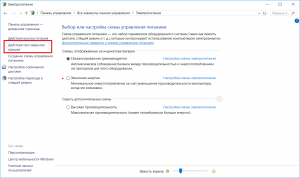
Настройка действия при закрытии крышки ноутбука
Здесь у вас есть возможность настроить действия вашего ноутбука при закрытии его крышки.
К примеру, чтобы ноутбук продолжал работать с закрытой крышкой при работе от батареи и от электрической сети нужно поставить в обоих столбиках (“От батареи” “От сети”) значение “Действие не требуется”.
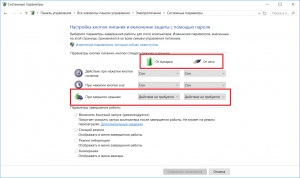
Отключаем переход ноутбука в сон при закрытии крышки во всех случаях
Или можно сделать, чтобы при работе от батареи во время закрытия крышки ноутбук уходил в спящий режим для экономии заряда батареи, а при работе от электрической сети оставался работать.
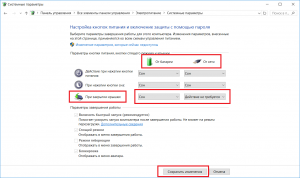
Переход ноутбука в сон при закрытии крышки только при работе от батареи
После того, как вы выставите данные параметры так, как вам нужно не забываем сохранять изменения кнопкой в низу окна.
Лучшая благодарность автору — репост к себе на страничку:
Источник: helpadmins.ru